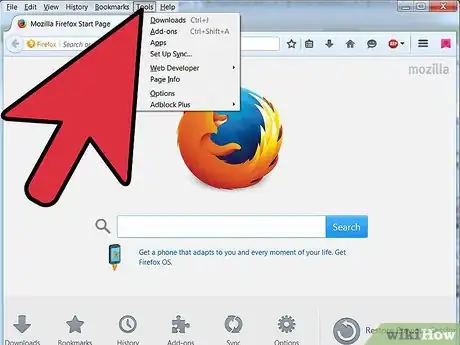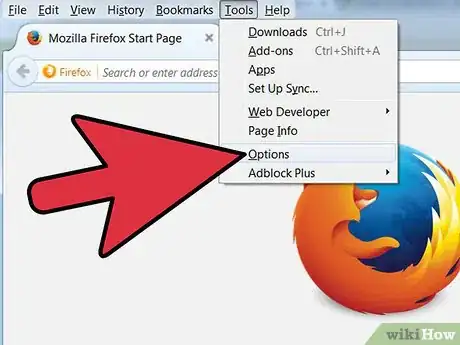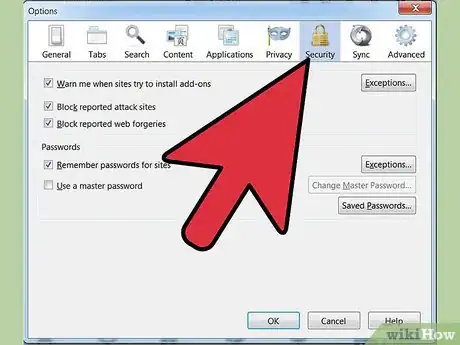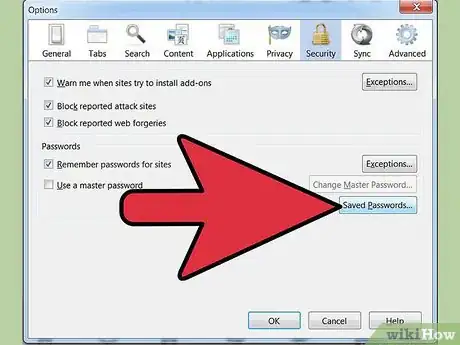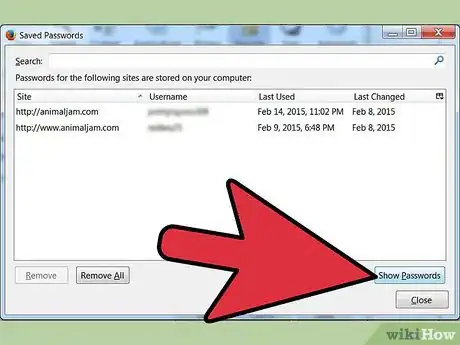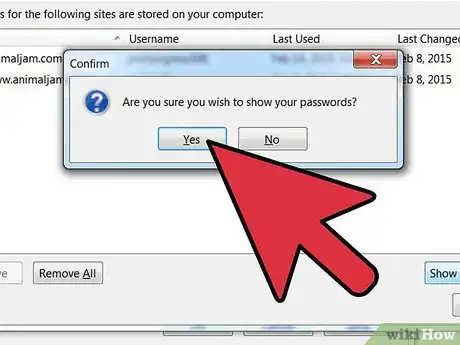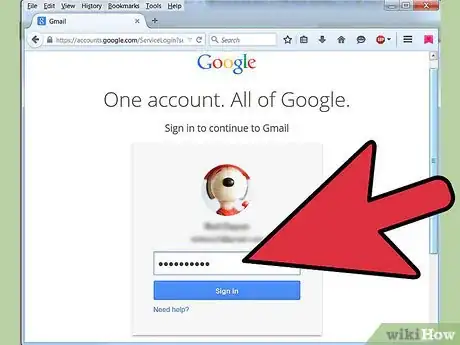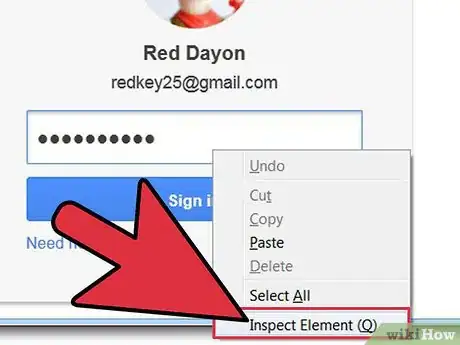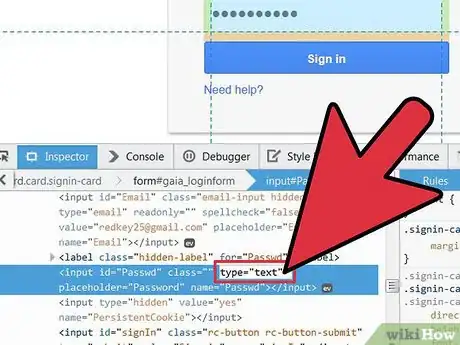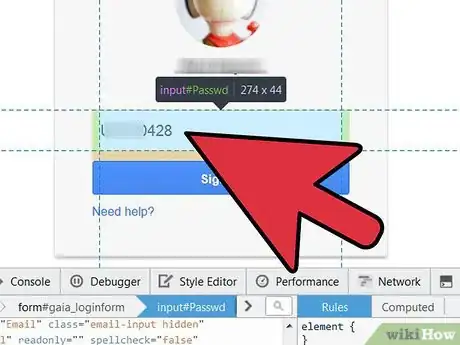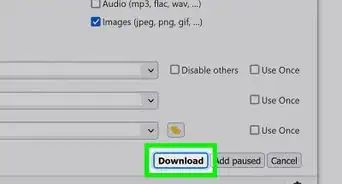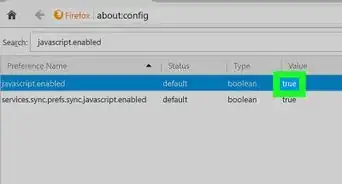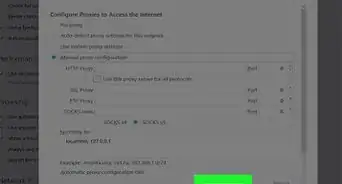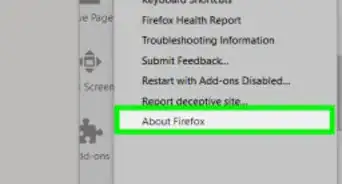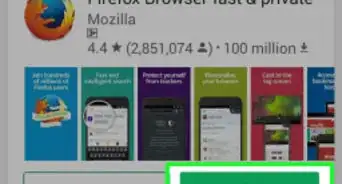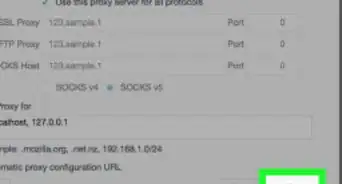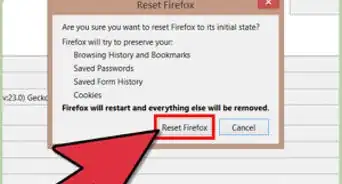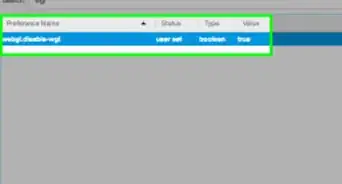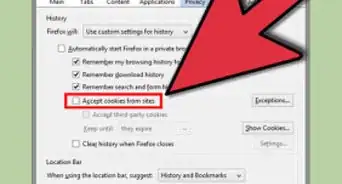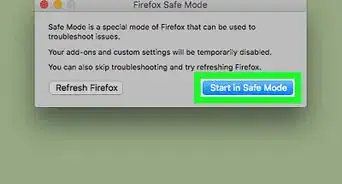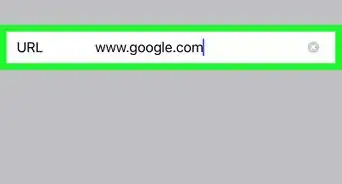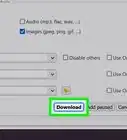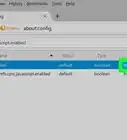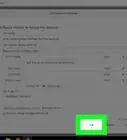X
wikiHow es un "wiki", lo que significa que muchos de nuestros artículos están escritos por varios autores. Para crear este artículo, 9 personas, algunas anónimas, han trabajado para editarlo y mejorarlo con el tiempo.
Este artículo ha sido visto 30 950 veces.
Oh no... ¿olvidaste la contraseña de una de tus cuentas? Si no recuerdas la contraseña pero se ha guardado con el administrador de contraseñas de Firefox. puedes recuperar la contraseña oculta. No entres en pánico, hay algunos trucos para revelar las contraseñas guardadas.
Pasos
Método 1
Método 1 de 2:Usando el menú de seguridad
Método 1
-
1Ve a herramientas. Este menú está ubicado en la esquina superior izquierda para los usuarios de Windows Vista y 7.
-
2Haz clic en opciones.
-
3Haz clic en seguridad. Es la pestaña con el candado.
-
4Haz clic en contraseñas guardadas.
-
5Busca la opción mostrar contraseñas. El botón no está resaltado.
-
6Habrá una confirmación preguntándote si estás seguro acerca de mostrarlas. Selecciona el botón sí.Anuncio
Método 2
Método 2 de 2:Usando la opción inspeccionar elemento
Método 2
-
1Abre Mozilla Firefox y ve a una pantalla con inicio de sesión. Digamos que estás en la página de inicio de sesión de Google+, y se ha autocompletado la información de usuario y contraseña (ya que has hecho clic en "recordarme" previamente en tu navegador, para mantener el inicio de sesión).
- Todos los navegadores, por motivos de seguridad, enmascaran la contraseña con asteriscos, para hacer que el texto sea secreto. Hay una forma fácil de convertir esos asteriscos en un texto normal.
-
2Haz clic derecho dentro del campo de la contraseña. Selecciona la opción "inspeccionar elemento".
-
3Cambia el tipo de campo de contraseña. Después de inspeccionar los elementos, aparecerá una ventana de herramientas de desarrollador, donde verás el código, que estará resaltado y se verá como <código><entrada id="contraseña" clase=" " escribe="contraseña"......></código>. Haz doble clic en "contraseña" y cámbiala a "texto", así: <código><entrada id=contraseña clase=" " escribe="texto".......>. </código> Presiona "enter".
-
4Visualiza la contraseña. Después de presionar enter o intro, aparecerá un texto reemplazado por símbolos enmascarados (asteriscos).
- Para reemplazar los asteriscos o puntos, deshace la misma acción. Reemplaza "texto" con "contraseña", y volverá a la normalidad.
Anuncio
Consejos
- Estos pasos te mostrarán las contraseñas de cada sitio en el que poseas una cuenta. Sin embargo, la próxima vez que desees ver las contraseñas nuevamente, tendrás que volver a repetir el procedimiento.
- Estos pasos no funcionarán si tienen establecida una contraseña maestra, incluso si ya se ha ingresado antes.
Anuncio
Advertencias
- Este procedimiento sólo funciona si recuerdas hacer clic en el botón "recordar". De lo contrario, es posible que tengas que seleccionar la opción "restaurar contraseña", "olvidé mi contraseña" o algo similar al iniciar sesión.
Anuncio
Acerca de este wikiHow
Anuncio